cad指定长度缩放 CAD如何按比例缩放到指定大小
更新时间:2024-03-29 17:35:32作者:jiang
CAD软件在设计和制图中起着至关重要的作用,其中缩放功能更是设计过程中不可或缺的一部分,无论是放大还是缩小,按比例缩放到指定大小是一种常见且有效的操作方式。通过CAD软件的缩放功能,设计师可以轻松地调整图纸的大小,确保设计的准确性和一致性。在CAD中,按比例缩放到指定大小不仅可以提高工作效率,还可以减少错误率,使设计工作更加顺利和高效。
具体步骤:
1.打开CAD,导入需要缩放的图形
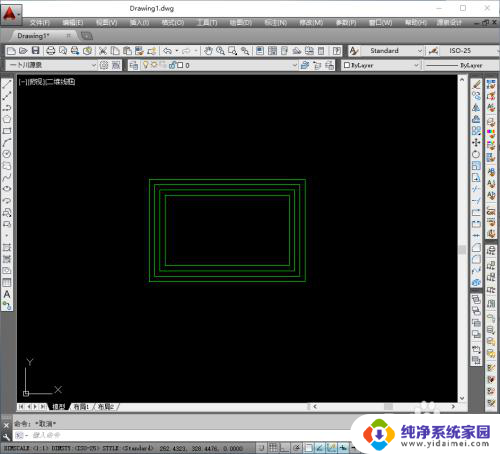
2.在菜单栏中选择“绘图”找到“直线”
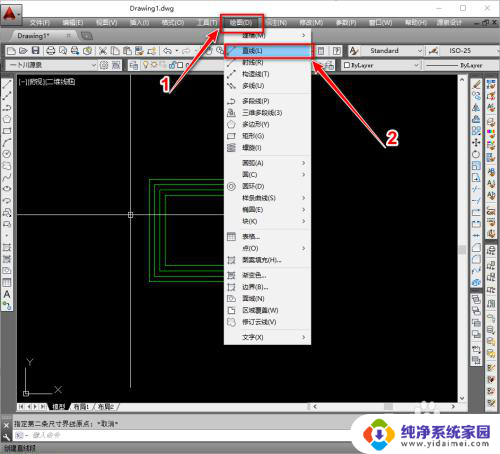
3.在所需缩放图形旁边画一条长度为200的直线(长度根据需要尺寸来定)

4.在菜单栏“修改”中找到“缩放”

5.选择要缩放的图形,图形线框为虚线表明选中

6.选中后按下空格,去选择指定的基点,点击

7.下方命令栏中提示“指定比例因子或[复制(C),参照(R)]”鼠标点击下方“参照(R)”或输入指令“R”按下空格

8.下方指令栏提示“指定参照长度”就选择图形需要缩放长度的两点点击
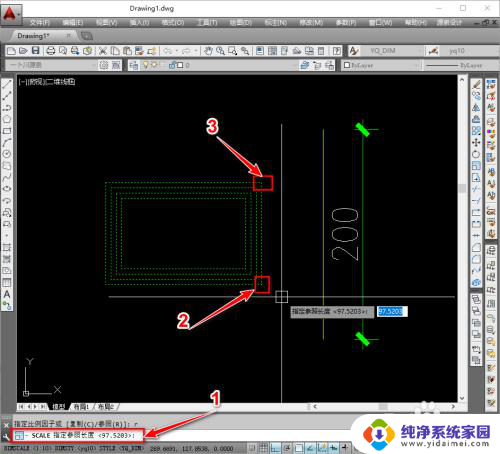
9.指令栏提示“指定新的长度或[点P]”鼠标选择“点”或者输入“P”指令,空格

10.光标选择刚才辅助线的两个端点依次进行点击

11.这样就操作完成了
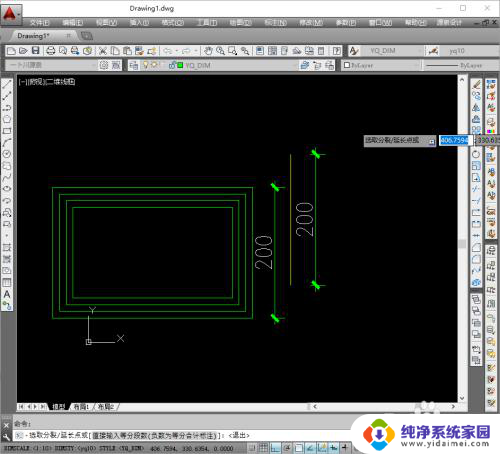
以上是cad指定长度缩放的全部内容,如果有遇到相同问题的用户,可以参考本文中介绍的步骤进行修复,希望对大家有所帮助。
cad指定长度缩放 CAD如何按比例缩放到指定大小相关教程
- cad图形缩放怎么操作 CAD如何缩放到指定大小
- cad等比缩放 CAD软件如何进行等比缩放操作
- cad屏幕缩小快捷键 CAD缩小比例快捷键命令详解
- 电脑缩放比例怎么调快捷键 电脑放大缩小快捷键失效
- 电脑页面怎么缩放回正常比例 网页界面放大缩小方法
- cad显示无法进一步缩小 CAD缩放提示无法进一步缩小或缩放解决方法
- 缩放cad快捷键 如何使用CAD缩放快捷键命令
- wps怎么把照片按比例放大 wps如何按比例放大照片
- cad缩放工具快捷键 CAD缩放命令怎么使用
- cad缩放图形快捷键 CAD缩放怎么使用
- 笔记本开机按f1才能开机 电脑每次启动都要按F1怎么解决
- 电脑打印机怎么设置默认打印机 怎么在电脑上设置默认打印机
- windows取消pin登录 如何关闭Windows 10开机PIN码
- 刚刚删除的应用怎么恢复 安卓手机卸载应用后怎么恢复
- word用户名怎么改 Word用户名怎么改
- 电脑宽带错误651是怎么回事 宽带连接出现651错误怎么办